Como acceder:
En el menú Ventas, selecciona la opción Notas de Venta
Haz click sobre una nota de Venta.
En la parte superior tienes la barra de los diferentes estados por los que pasara una nota de venta:
Por pagar: El estado inicial de todas las notas de ventas será por pagar.
Pagada: El estado pagado, señala que esa nota de venta ha sido pagada por el cliente.
Apartada: Cuando la nota de venta que se realizó es de algún producto apartado. Este estado coloca el producto como reservado en el inventario y crea una orden de entrega en espera, hasta que la nota de venta sea completamente pagada.
Cancelada: Cuando quieras cancelar una nota de venta (recuerda que para cancelar la nota de venta, primero se deben cancelar todos los pagos realizados en caso de tenerlos).
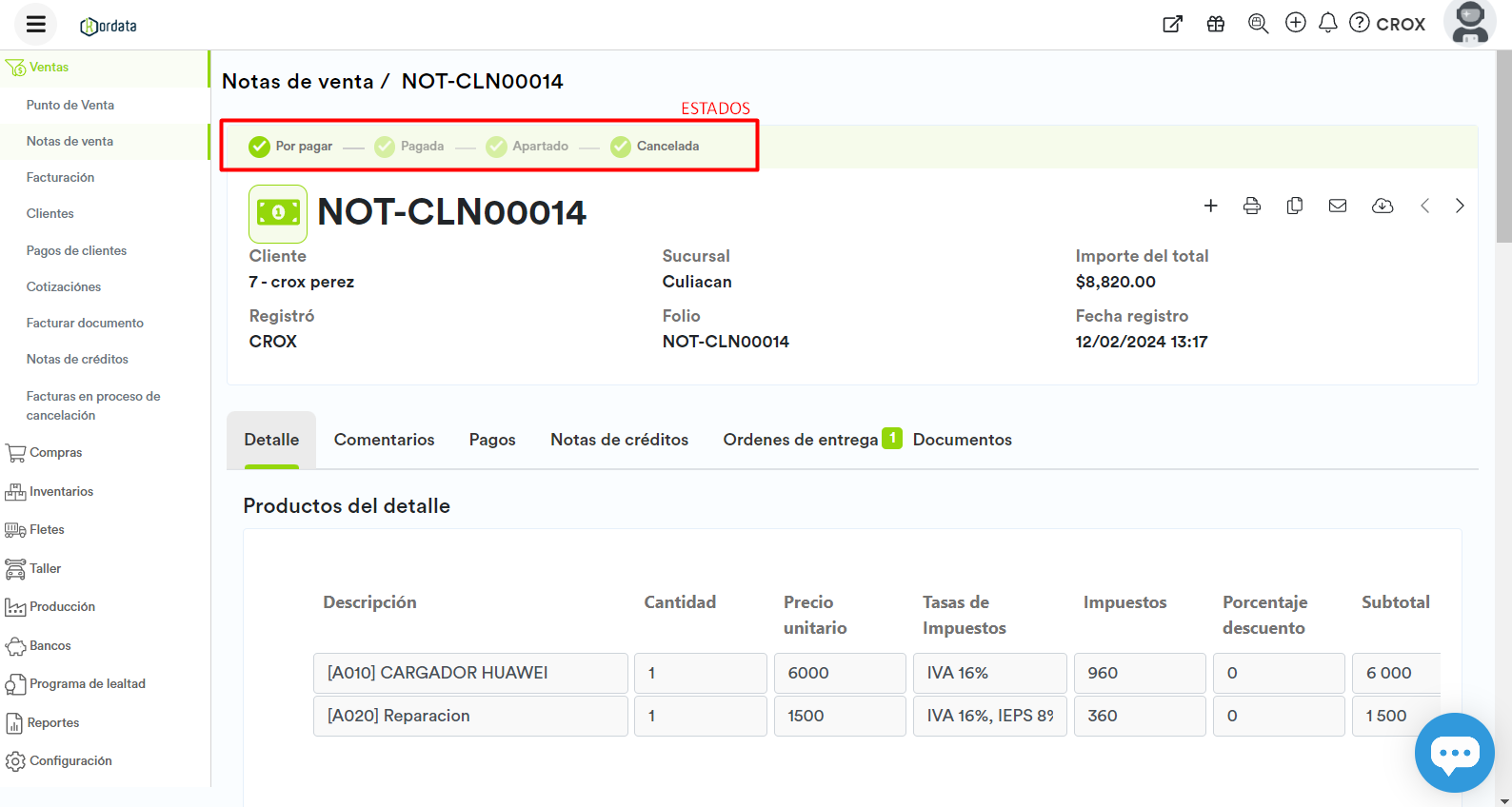
Es la sección superior del panel, donde visualizamos la información más importante de la nota de venta, como el folio, nombre del cliente, fecha de registro, importe, etc.
Esta sección de información es personalizable, es posible agregar o quitar campos desde el diseñador de campos.
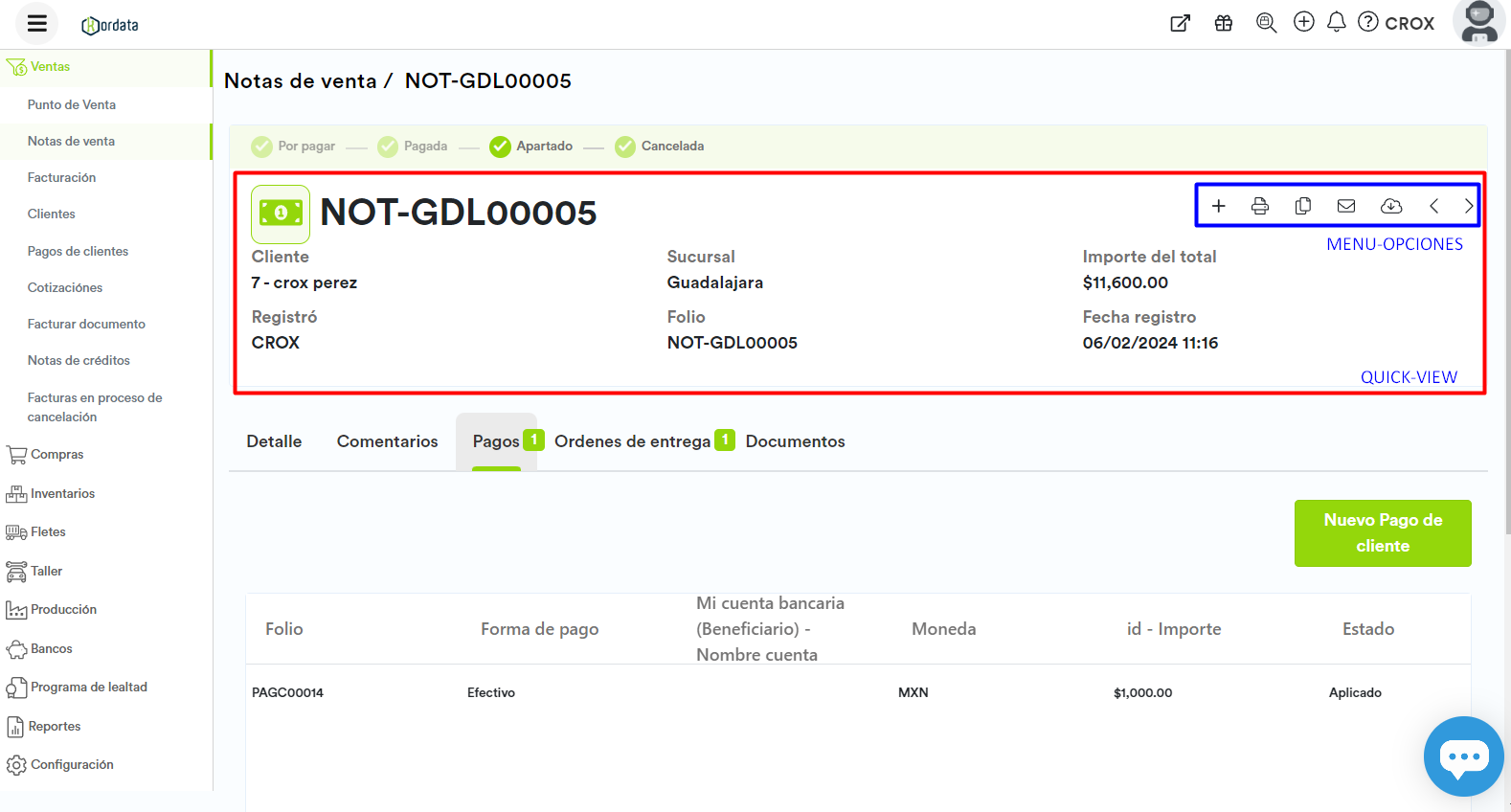
Desde aquí tenemos el menú opciones, en la parte superior derecha de esta sección, y desde aquí podrás:
Imprimir:
Para imprimir presiona el icono imprimir
Se mostrará el previsualizador de documentos con la plantilla de impresión de la nota de venta, haz click sobre botón imprimir.
Desde el previsualizador de documentos, puedes cambiar la plantilla seleccionando alguna otra que tengas registrada en Kordata, así puedes tener un diseño de plantilla personalizada.
Clonar:
Kordata te permite clonar una nota de venta desde una ya creada. Así podrás ahorrar tiempo, cambiando solo los valores y productos que necesites, reutilizando la mayoria de los datos de la nota de venta "origen".
Para clonar una nota de venta presiona el icono clonar.
Cambia los valores que requieras.
Borra o añade más productos o servicios.
Guarda ¡y listo! Ya tienes una nueva nota de venta.
Enviar por email:
Para enviar por email presiona el icono enviar email
Se mostrará el previsualizador de documentos con la plantilla de impresión de la nota de venta, haz click sobre botón enviar email.
Desde el previsualizador de documentos, puedes cambiar la plantilla seleccionando alguna otra que tengas registrada en Kordata, así puedes tener un diseño de plantilla personalizada.
En la ventana de Enviar email, se muestra automáticamente el email del cliente, puedes agregar más emails separandolos por coma, o presionar la opción CC (con copia) para capturar otros emails a quienes les llegara como una copia de la nota de venta.
Redacta tu correo como si lo hicieras en tu administrador de correos preferido. Incluso puedes adjuntar algún otro documento desde el icono "attachment" Adjuntar archivos.
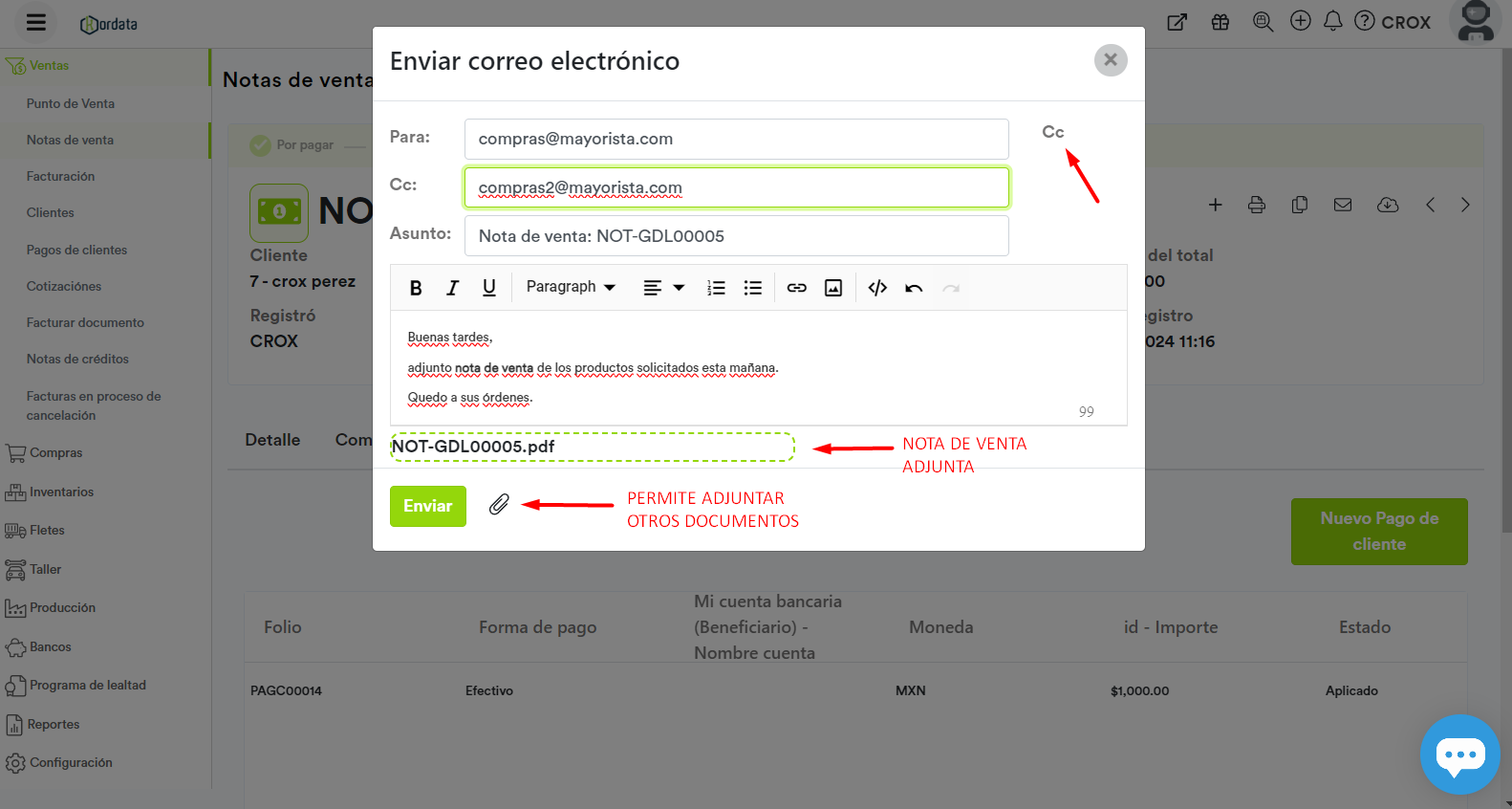
Descargar:
Para descargar la nota de venta presiona el icono descargar
Se descargará desde tu navegador de internet un archivo PDF con la nota de venta.
El formato para la nota de venta que se descarga se toma de la plantilla predeterminada.
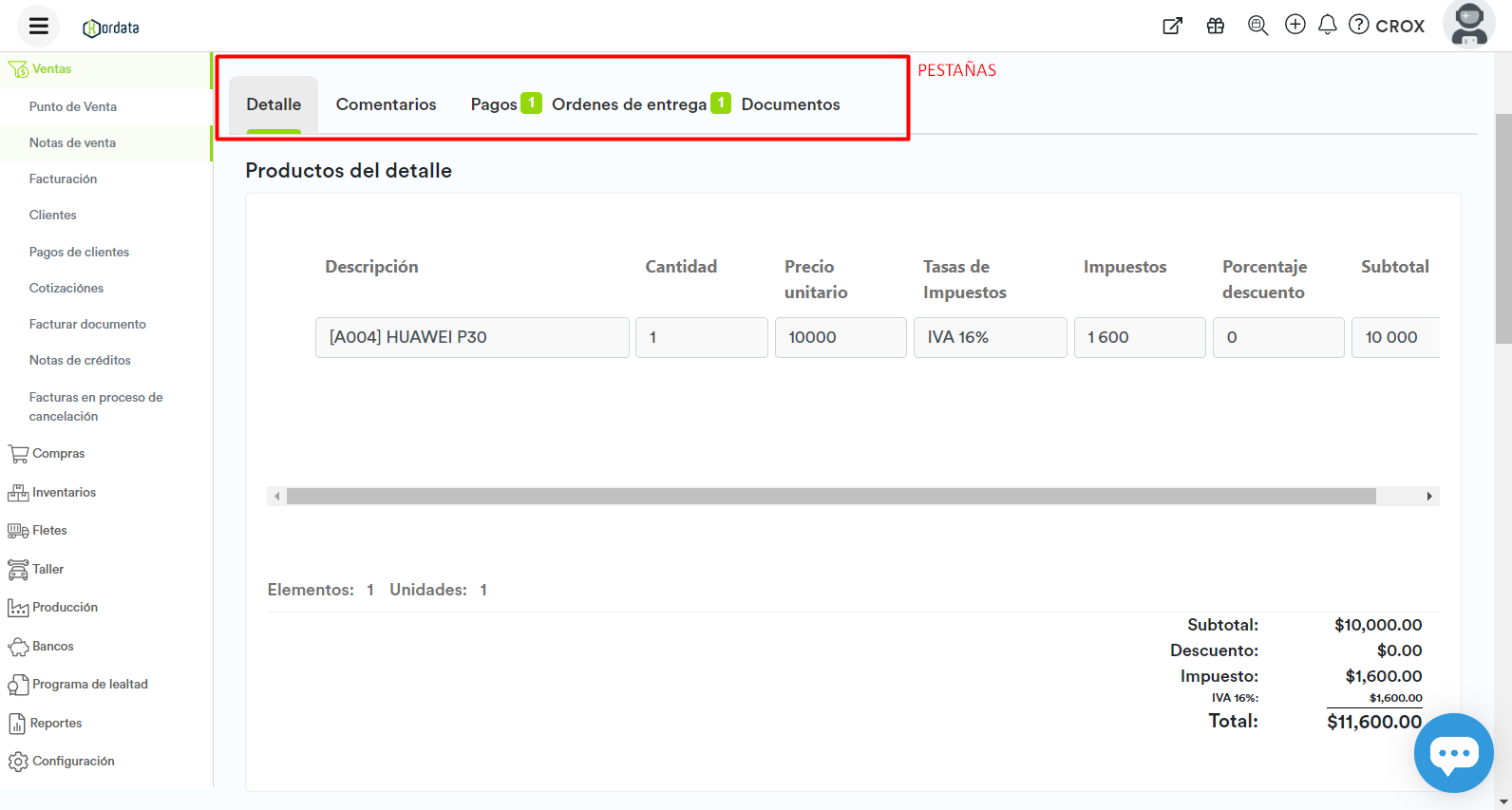
Las pestañas nos muestran información seccionada e importante relacionada a la nota de venta, y tenemos las siguientes:
Detalle: Nos muestra la información de la nota de venta, como lo es el detalle de los productos o servicios, y el formulario de campos registrados inicialmente en la nota de venta.
Comentarios: Permite almacenar comentarios de "uso interno" para que sean vistos por otros usuarios del sistema.
Pagos: Aquí podrás consultar todos los pagos que se han realizado con el saldo de esta nota de venta.
Notas de crédito: Permite ver todas las notas de crédito creadas desde la nota de venta, así como también nos permite crear una nueva nota de crédito. Desde aquí incluso podemos seleccionar una nota de crédito y pasar al panel de la nota de crédito para verla a detalle.
Nota: Esta pestaña solo aparece cuando es una nota de venta a crédito.
Órdenes de entrega: Permite ver todas las órdenes de entrega de la nota de venta. Desde aquí incluso podemos seleccionar una orden de entrega y revisarla a detalle.
Documentos: Permite adjuntar archivos a la nota de venta. Por ejemplo: fotografías, facturas, etc. esto para guardar un historial más completo de la venta.


Gestióna tus tickets de venta: cancelaciónes, reimpresiónes y más